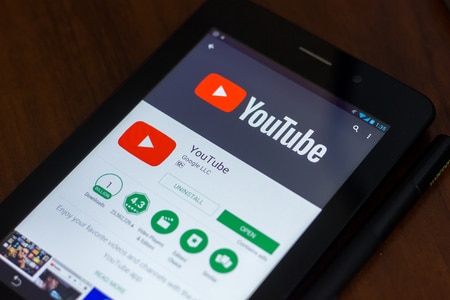YouTube est l’une des plateformes de partage et de visionnage de vidéos les plus populaires au monde. Cette plateforme est très divertissante et vous pouvez y trouver des centaines de millions de vidéos liées à tout et n’importe quoi. Lorsque vous surfez sur YouTube et que vous tombez sur de bonnes vidéos, vous avez peut-être envie de les partager avec vos amis et votre famille, mais vous ne savez pas comment faire. Dans ce cas, vous pouvez copier un lien YouTube et partager ces vidéos avec d’autres personnes.
Cette méthode de copie d’un lien sur YouTube et de partage avec d’autres est facile et très efficace car ces liens copiés peuvent être partagés sur toutes les plateformes que vous souhaitez, de Facebook à Gmail en passant par Viber, etc. Ainsi, quelle que soit la plateforme sur laquelle vous souhaitez partager des vidéos avec vos amis, vous serez en mesure de le faire.
Comment ajouter des liens vers des médias sociaux à votre chaîne YouTube ?
Sommaire
Comment copier un lien YouTube ?
Vous pouvez copier le lien de toutes les vidéos que vous préférez partager avec vos amis et votre famille, y compris les vidéos de votre chaîne. En ouvrant le lien, vous enverrez vos amis directement à la vidéo, d’où ils pourront la regarder sans problème.

Utilisation d’un téléphone
Pour copier un lien YouTube à l’aide d’un téléphone, c’est-à-dire de l’application YouTube pour téléphone, procédez comme suit :
- Ouvrez YouTube sur votre téléphone et recherchez la vidéo dont vous voulez copier le lien.
- Lancez la lecture de la vidéo dont vous voulez copier le lien.
- Cliquez sur l’icône « Partager » comme indiqué ci-dessous.
- Sélectionnez l’option « Copier le lien ».
- Le lien aura été copié.
De cette manière, vous pouvez copier un lien YouTube à l’aide de votre téléphone.
Utilisation d’un ordinateur de bureau/PC
Pour copier un lien YouTube à l’aide d’un ordinateur de bureau/PC, c’est-à-dire la version Web de YouTube, suivez les étapes suivantes :
- Ouvrez YouTube sur le Web et recherchez la vidéo dont vous voulez copier le lien.
- Lancez la lecture de la vidéo dont vous voulez copier le lien.
- Cliquez avec le bouton droit de la souris sur la vidéo et sélectionnez l’option « Copier l’URL de la vidéo ».
- Ou bien, sélectionnez l’icône « Partager ».
- Outre le lien fourni avec la vidéo, cliquez sur l’option « Copier le lien ».
- Le lien est copié.
De cette façon, vous pouvez copier une vidéo YouTube à l’aide de votre ordinateur de bureau/PC et la coller sur n’importe quel support pour l’envoyer à vos amis et à votre famille.

Comment copier un lien vers ma chaîne YouTube ?
Si vous ne souhaitez pas copier manuellement les liens d’une vidéo et partager l’ensemble de votre chaîne avec vos amis, votre famille et vos followers, vous pouvez copier le lien de la chaîne et le faire. Ainsi, vos amis pourront voir votre chaîne dans son intégralité. Pour ce faire, suivez les étapes suivantes :
- Ouvrez YouTube et connectez-vous à votre compte.
- Cliquez sur votre « icône de profil ».
- Sélectionnez l’option « Votre chaîne ».
- Cliquez sur l’option « Trois points » que vous voyez.
- Sélectionnez « Partager ».
- Cliquez sur l’option » Copier le lien « .
Le lien est copié.
De cette façon, vous pouvez copier un lien de votre chaîne sur YouTube.
Comment copier les liens d’autres chaînes sur YouTube ?
Pour ce faire, ouvrez la chaîne dont vous souhaitez copier le lien. Cliquez sur Trois points>Partager>Copier le lien. Le lien est copié et vous pourrez partager la chaîne en utilisant ce lien.
Conclusion
Donc, en utilisant les étapes mentionnées ci-dessus dans l’article, vous pouvez maintenant facilement copier un lien YouTube. Si vous voulez copier le lien de vidéos YouTube spécifiques, utilisez les étapes mentionnées au début. Si vous souhaitez partager la chaîne entière, envisagez la dernière option et faites-le en conséquence.